- Roblox เป็นเกมออนไลน์ฟรีและแพลตฟอร์มการพัฒนาที่ผู้เล่นทั่วโลกเพลิดเพลินอย่างต่อเนื่อง
- อย่างไรก็ตาม บางครั้งค่า ping ที่สูงอาจขัดขวางความสนุกสนานในยามเย็นของ Roblox ไม่ว่าจะคนเดียวหรือกับเพื่อนของคุณ
- เข้าร่วมกับเรา ส่วน Roblox เพื่อค้นหาทุกสิ่งที่ควรรู้เกี่ยวกับเกมสุดเจ๋งนี้
- เพื่อแก้ไขปัญหาการเล่นเกมเพิ่มเติมอย่าพลาด Gaming Troubleshooting Hub.
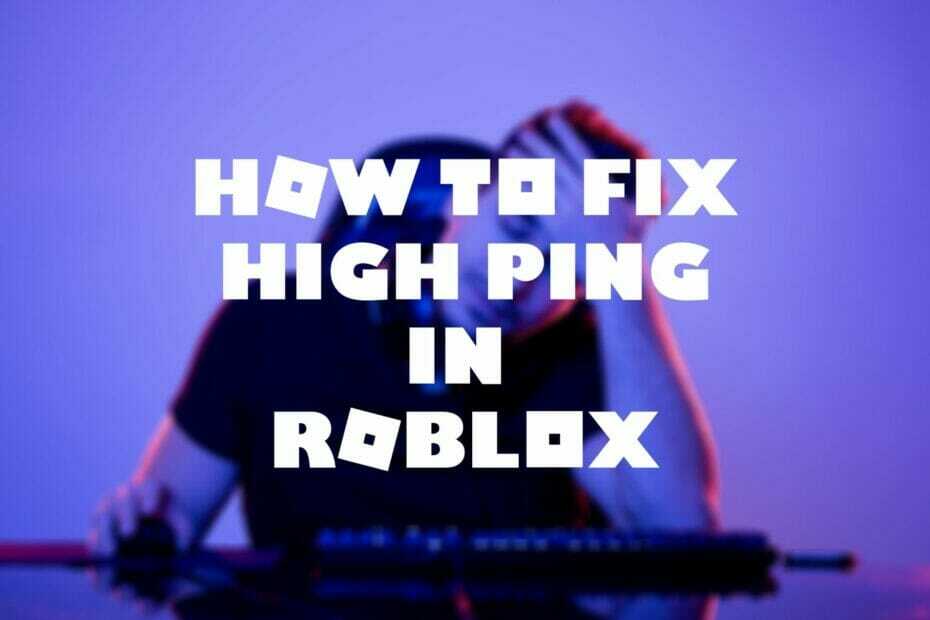
ซอฟต์แวร์นี้จะช่วยให้ไดรเวอร์ของคุณทำงานอยู่เสมอ ทำให้คุณปลอดภัยจากข้อผิดพลาดทั่วไปของคอมพิวเตอร์และความล้มเหลวของฮาร์ดแวร์ ตรวจสอบไดรเวอร์ทั้งหมดของคุณตอนนี้ใน 3 ขั้นตอนง่ายๆ:
- ดาวน์โหลด DriverFix (ไฟล์ดาวน์โหลดที่ตรวจสอบแล้ว)
- คลิก เริ่มสแกน เพื่อค้นหาไดรเวอร์ที่มีปัญหาทั้งหมด
- คลิก อัพเดทไดรเวอร์ เพื่อรับเวอร์ชันใหม่และหลีกเลี่ยงการทำงานผิดพลาดของระบบ
- DriverFix ถูกดาวน์โหลดโดย 0 ผู้อ่านในเดือนนี้
Roblox เป็นเกมยอดนิยมสำหรับเกือบทุกวัย เป็นแพลตฟอร์มเกมที่สนับสนุนให้ผู้เล่นสร้างและเล่นเนื้อหาที่สร้างโดยชุมชนมากกว่า
โดยพื้นฐานแล้ว ใน Roblox คุณสามารถสร้างอะไรก็ได้ที่คุณต้องการ เนื่องจากคุณถูกผูกมัดด้วยจินตนาการของคุณเท่านั้น อย่างไรก็ตาม หากคุณไม่ใช่คนที่มีความคิดสร้างสรรค์และเพียงแค่ต้องการพักผ่อนกับเพื่อน ๆ คุณก็สามารถทำได้เช่นกัน
Roblox ให้คุณเข้าถึงเนื้อหาที่สร้างโดยชุมชนและเล่นได้เหมือนกับที่คุณทำกับเกมอื่นๆ โดยรวมแล้วมันเป็นประสบการณ์ที่สนุกสนาน ไม่ว่าคุณจะอยู่ที่นั่นเพื่อเขียนโปรแกรมเกมหรือเพลิดเพลินกับยามเย็นกับเพื่อน ๆ ก็ตาม
ในทางกลับกัน บางครั้งปัญหาทางเทคนิคอาจขัดขวางประสบการณ์การเล่นเกมของคุณ เช่น Roblox. ไม่รองรับเว็บเบราว์เซอร์.
High ping เป็นอีกตัวอย่างหนึ่งที่อาจทำให้เซสชั่นของคุณยุ่งเหยิง โดยเฉพาะอย่างยิ่งในเกม Roblox ที่ขับเคลื่อนด้วยแอคชั่น
ทำไม Roblox ping ของฉันถึงสูงมาก?
ปิงสูง สามารถมีสาเหตุต่างๆ นานาที่เกิดขึ้นได้ ข่าวดีก็คือค่าปิงที่สูงไม่ได้ถูกกำหนดโดยการเชื่อมต่อที่ไม่ดีเท่านั้น ถึงแม้ว่านี่จะดูเหมือนเป็นมติร่วมกันก็ตาม
การพบค่า ping ที่สูงใน Roblox อาจเกิดจาก:
- ความแออัดของเครือข่าย
- คุณภาพสายเคเบิล Subpar Ethernet หรือหมวดหมู่ที่ล้าสมัย (เช่น การใช้ Cat 7 แทน Cat 8)
- กำลังเชื่อมต่อกับ Wi-Fi ช้า แทนเครือข่ายแบบมีสาย
- รบกวนช่องสัญญาณ Wi-Fi ออกอากาศ
- การเชื่อมต่ออินเทอร์เน็ตถูกจำกัด (ถูกจำกัดโดย ISP หรือฮาร์ดแวร์คุณภาพต่ำ)
- ปัญหาฝั่งเซิร์ฟเวอร์
- การตั้งค่ากราฟิกคุณภาพสูงที่การเชื่อมต่อไม่สามารถทำได้
- ซอฟต์แวร์ที่ล้าสมัย (รวมไดรเวอร์)
- เล่นในภูมิภาคต่าง ๆ ที่ไม่ใช่ของคุณเอง
ต้องการลด ping ขณะเล่นในภูมิภาคอื่นหรือไม่? ดูคำแนะนำของเราและเรียนรู้วิธีการทำ
วิธีลด ping ใน Roblox
1. อัพเดททุกอย่างที่เกี่ยวข้องกับ Roblox
การเรียกใช้ซอฟต์แวร์ที่ล้าสมัยบนพีซีของคุณอาจหมายถึงปัญหาทางเทคนิคต่างๆ ซึ่งรวมถึงแต่ไม่จำกัดเพียง ping ที่สูง ด้วยเหตุผลดังกล่าว ก่อนที่คุณจะดำเนินการใดๆ เพิ่มเติม ตรวจสอบให้แน่ใจว่าสิ่งต่อไปนี้เป็นปัจจุบัน:
- ของคุณ ระบบปฏิบัติการ (เป็นกระดูกสันหลังของระบบ แน่นอนว่ามีความสำคัญสูง)
- ไดรเวอร์ระบบใด ๆ (คุณสามารถใช้เฉพาะ อัพเดทไดรเวอร์ ซอฟต์แวร์)
- ไฟล์เกมพร้อมกับแพตช์ที่แนะนำ ถ้ามี
- แพลตฟอร์มเกมที่คุณใช้งาน Roblox (หากคุณเปิดใช้งานบน อบไอน้ำ, ตัวอย่างเช่น)
2. ตรวจสอบซอฟต์แวร์ความปลอดภัยของคุณ

หากคุณมีหลาย โปรแกรมรักษาความปลอดภัย ติดตั้งบนพีซีของคุณ เราขอแนะนำให้คุณตรวจสอบว่า Roblox ได้รับอนุญาตทั้งหมดหรือไม่ โดยส่วนใหญ่แล้ว ไฟร์วอลล์หน้าต่าง บล็อกโปรแกรมต่างๆ หรือจำกัดการโต้ตอบออนไลน์
ที่ยังใช้กับ แอนติไวรัส และ ซอฟต์แวร์ป้องกันมัลแวร์ ที่อาจไม่จำเป็นต้องป้องกันคุณจากการเข้าถึงบริการออนไลน์บางอย่าง แต่สามารถใช้ข้อจำกัดตามวิจารณญาณได้
กล่าวอีกนัยหนึ่งตรวจสอบให้แน่ใจว่า Roblox ไม่ใช่ ขึ้นบัญชีดำ ในโซลูชันซอฟต์แวร์ใด ๆ ดังกล่าว
3. ลองใช้ซอฟต์แวร์บูสเตอร์เกมโดยเฉพาะ
เนื่องจากชื่อของมันนั้นไม่ได้บ่งบอกอย่างละเอียดถี่ถ้วน เครื่องมือที่แนะนำด้านล่างนี้จึงเป็นยูทิลิตี้ที่เหมาะสมในการลด ping และรักษาไว้อย่างนั้น อย่างไรก็ตาม คุณจะต้องดำเนินการขั้นตอนการกำหนดค่าหลายอย่างก่อนที่จะใช้แอปให้เต็มที่
นอกจากนี้ ยังมีรายชื่อเกมที่รองรับอีกด้วย ตามที่คุณคาดหวัง คุณจะต้องกำหนดค่า Kill Ping สำหรับแต่ละเกมก่อนเปิดตัว
ในแง่ดีการกำหนดค่าซอฟต์แวร์นี้ไม่ใช่วิทยาศาสตร์จรวดเช่นกัน คุณเพียงแค่ต้องเลือกเกมที่คุณต้องการใช้และเลือกระหว่างการเลือกเซิร์ฟเวอร์อัตโนมัติและด้วยตนเอง
โปรดทราบว่าขณะนี้ Roblox ไม่อยู่ในรายชื่อเกมที่รองรับอย่างเป็นทางการ อย่างไรก็ตาม โปรแกรมช่วยให้คุณสามารถโหลดเกมอื่นๆ ได้เช่นกัน โดยใช้พาธแบบกำหนดเองไปยังไฟล์สั่งการ
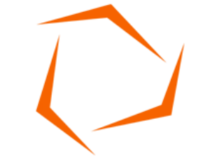
ฆ่าปิง
Kill Ping เป็นแอพที่มีประสิทธิภาพที่สามารถช่วยให้คุณลด ping ใน Roblox ได้อย่างง่ายดาย
ซื้อเลย
4. ลดการตั้งค่ากราฟิกของคุณ
แม้ว่า Roblox จะไม่ใช่ผู้จัดหาทรัพยากร แต่เนื่องจากความต้องการของระบบค่อนข้างเจียมเนื้อเจียมตัว การเชื่อมต่อที่อ่อนแออาจไม่สามารถรองรับการตั้งค่าคุณภาพสูงได้ แม้ว่าพีซีของคุณจะทำได้ก็ตาม
ด้วยเหตุนี้ คุณอาจเริ่มมีอาการกระตุกโดยเฉพาะอย่างยิ่งหากคุณไม่ใช่คนเดียวที่ใช้ อินเทอร์เน็ต.
วิธีหนึ่งที่รวดเร็วในการแก้ปัญหา ping ที่สูงในสถานการณ์นี้คือการลดการตั้งค่ากราฟิกของเกม หากคุณยังคงประสบปัญหา ping สูงหลังจากทำเช่นนั้น อย่างน้อยคุณสามารถแยกแยะว่าการเชื่อมต่อของคุณไม่สามารถประมวลผลการรับส่งข้อมูลได้ในขณะที่ใช้การตั้งค่ากราฟิกระดับสูง
5. ดำเนินการแก้ไขปัญหาด้วยตนเอง
- ทดสอบความเร็ว บนพีซีของคุณเพื่อประเมินประสิทธิภาพการเชื่อมต่อของคุณ
- เปลี่ยนไปใช้การเชื่อมต่อแบบมีสายแทน Wi-Fi
- เปลี่ยนช่องสัญญาณที่เราเตอร์ไร้สายของคุณออกอากาศ
- อัปเดตไดรเวอร์ที่ล้าสมัยในระบบของคุณ โดยเฉพาะไดรเวอร์เครือข่ายและกราฟิก
- รีสตาร์ท Roblox
- ตรวจสอบให้แน่ใจว่าเวอร์ชั่นเฟิร์มแวร์ของเราเตอร์ของคุณเป็นเวอร์ชั่นล่าสุด
- รีสตาร์ทพีซีของคุณ เราเตอร์และ/หรือโมเด็มตามความจำเป็น
- หลีกเลี่ยงชั่วโมงเร่งด่วนหากเครือข่ายของคุณแออัด
6. ล้าง DNS ของคุณ
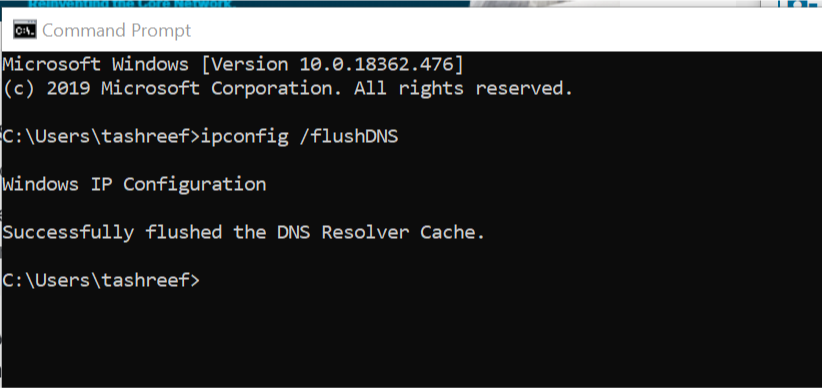
- เปิดพรอมต์ CMD ที่ยกระดับบนพีซี Windows 10 ของคุณ
- พิมพ์คำสั่งต่อไปนี้ใน CMDในลำดับที่ชัดเจนนี้:
ipconfig /flushdns
ipconfig / registerdns
ipconfig /release
ipconfig / ต่ออายุ
netsh winsock รีเซ็ต
บางครั้ง การสร้างข้อมูลแคชอาจรบกวนประสิทธิภาพของการเชื่อมต่อและล้างข้อมูลของคุณ DNS เป็นวิธีที่ง่ายในการกำจัดพวกเขา ตรวจสอบให้แน่ใจว่าคุณรีสตาร์ทพีซีด้วยหลังจากดำเนินการคำสั่งสุดท้ายสำเร็จ
นอกจากนี้ คุณสามารถเปลี่ยนจาก DNS ที่กำหนดโดย ISP เป็นเซิร์ฟเวอร์ DNS สาธารณะฟรี เราได้ทดสอบแล้ว Google DNS สาธารณะ และ เซิร์ฟเวอร์ DNS ของ Cloudflare และเราประทับใจในประสิทธิภาพ
7. ยุติแอพและบริการที่ใช้แบนด์วิดท์มาก
หากคุณมีแอปอื่นๆ ที่อาจใช้แบนด์วิดท์จำนวนมากที่ทำงานอยู่บนพีซีของคุณ คุณควรบังคับปิดแอปเหล่านั้นก่อนที่จะเรียกใช้ Roblox หากคุณต้องการให้ ping ต่ำลง
ตัวอย่างเช่น ไคลเอนต์ทอร์เรนต์สามารถเพิ่มแบนด์วิดท์ขนาดใหญ่ของคุณได้อย่างง่ายดายโดยที่คุณไม่รู้ตัว
เช่นเดียวกับส่วนประกอบซอฟต์แวร์อื่นๆ เช่น บริการหรือกระบวนการพื้นหลัง (daemons) หากคุณไม่ต้องการมัน ตรวจสอบให้แน่ใจว่ามันปิดอยู่และอยู่อย่างนั้นในขณะที่คุณเล่น Roblox เพื่อหลีกเลี่ยง ping ที่สูง
เป็นมูลค่าการกล่าวขวัญว่าคุณสามารถใช้ Windows ผู้จัดการงาน เพื่อทำงานนี้ แต่คุณยังสามารถเปลี่ยนไปใช้ซอฟต์แวร์ของ บริษัท อื่นได้หากคุณพบว่าใช้งานได้ง่ายขึ้น
8. ใช้บริการ VPN

- ซื้อแผน VPN แบบพรีเมียม (เราแนะนำ PIA)
- ดาวน์โหลดตัวติดตั้ง VPN บนพีซีของคุณ
- ปรับใช้ไคลเอนต์ VPN กับระบบของคุณ
- ลงชื่อเข้าใช้บัญชีของคุณ
- เลือกเซิร์ฟเวอร์ที่เหมาะสมจากรายการ*
- เปิด Roblox แล้วดูว่ามีการปรับปรุงหรือไม่
*เลือกเซิร์ฟเวอร์ VPN ที่ตรงกับตำแหน่งของเซิร์ฟเวอร์เกมของคุณ (หรือตำแหน่งที่ใกล้เคียงที่สุด) ตัวอย่างเช่น หากเซิร์ฟเวอร์เกมตั้งอยู่ในสหรัฐอเมริกา ให้เชื่อมต่อกับเซิร์ฟเวอร์ VPN ของสหรัฐอเมริกา
โดยปกติ VPN สามารถลด ping สูงได้ ในสถานการณ์ต่างๆ แต่น่าเสียดายที่พวกเขาไม่ได้ช่วยอะไรหากปัญหาเกิดขึ้นที่ฝั่งเซิร์ฟเวอร์หรือเกิดจากการกำหนดค่าที่ไม่เหมาะสมของคุณ
ตัวอย่างเช่น คุณสามารถลด ping ด้วย VPN ได้หากคุณ ISP ควบคุมแบนด์วิดท์ของคุณ. เช่นเดียวกันสำหรับ ลดปิงขณะเล่นในต่างประเทศ.
ดังนั้นตรวจสอบให้แน่ใจว่าปัญหา ping สูงของ Roblox ไม่ได้เกิดจากการกำหนดค่าฮาร์ดแวร์/ซอฟต์แวร์ที่ผิดพลาดก่อนตัดสินใจลงทุนในบริการ VPN เช่น Private Internet Access ซึ่งเป็นของ Kape Technologies.
⇒ รับการเข้าถึงอินเทอร์เน็ตส่วนตัว
เมื่อพิจารณาจากปัจจัยทั้งหมดแล้ว มีหลายอย่างที่คุณสามารถทำได้เกี่ยวกับค่า ping ที่สูงใน Roblox ตั้งแต่การล้าง DNS ของคุณไปจนถึง ใช้ VPN สำหรับ Roblox หรือแม้แต่อัปเดตไดรเวอร์ระบบของคุณ
ลองใช้การแก้ไขที่เราแนะนำทีละรายการ เราค่อนข้างมั่นใจว่าในที่สุดคุณจะไปถึงที่ที่เหมาะกับคุณ

![[แก้ไข] Smite ไม่ตอบสนอง/ล้มเหลวเมื่อเปิดตัว](/f/9224e07f2a3935e72d0218bf785460a7.jpg?width=300&height=460)
